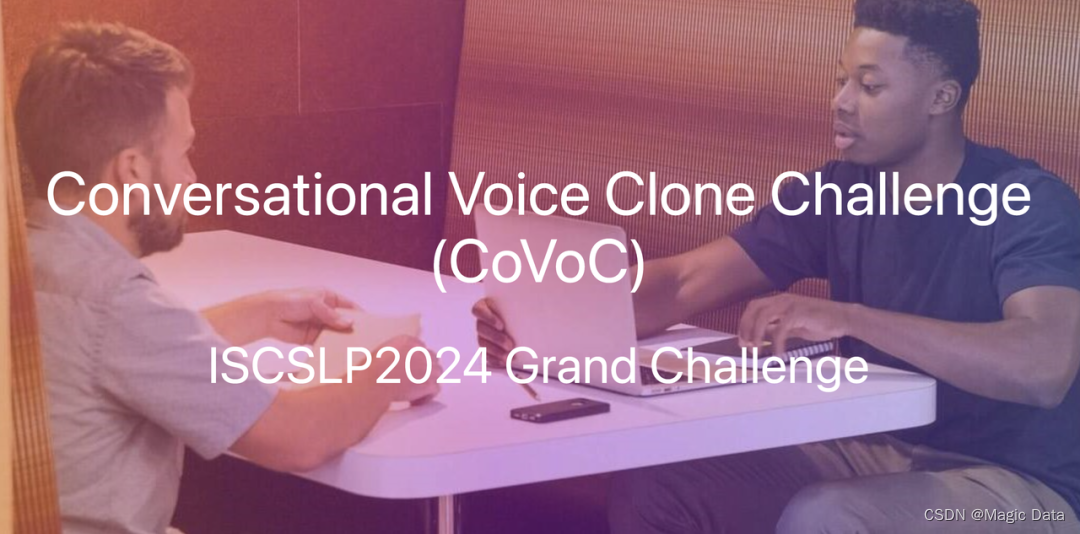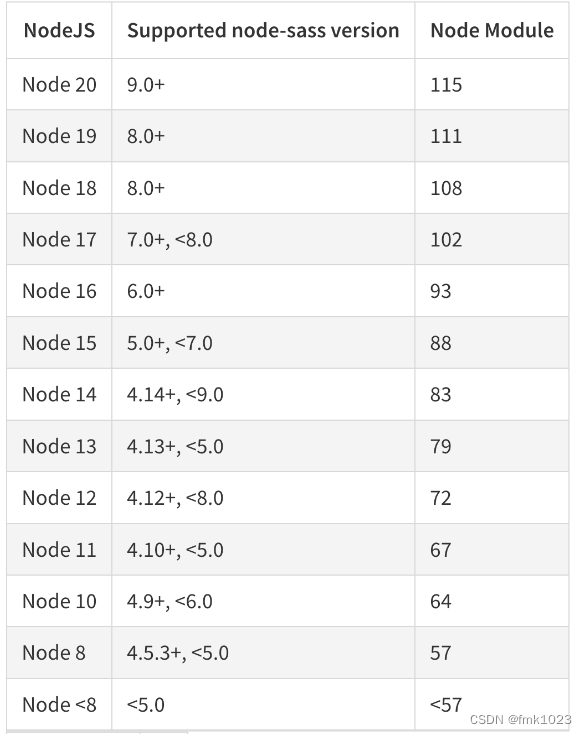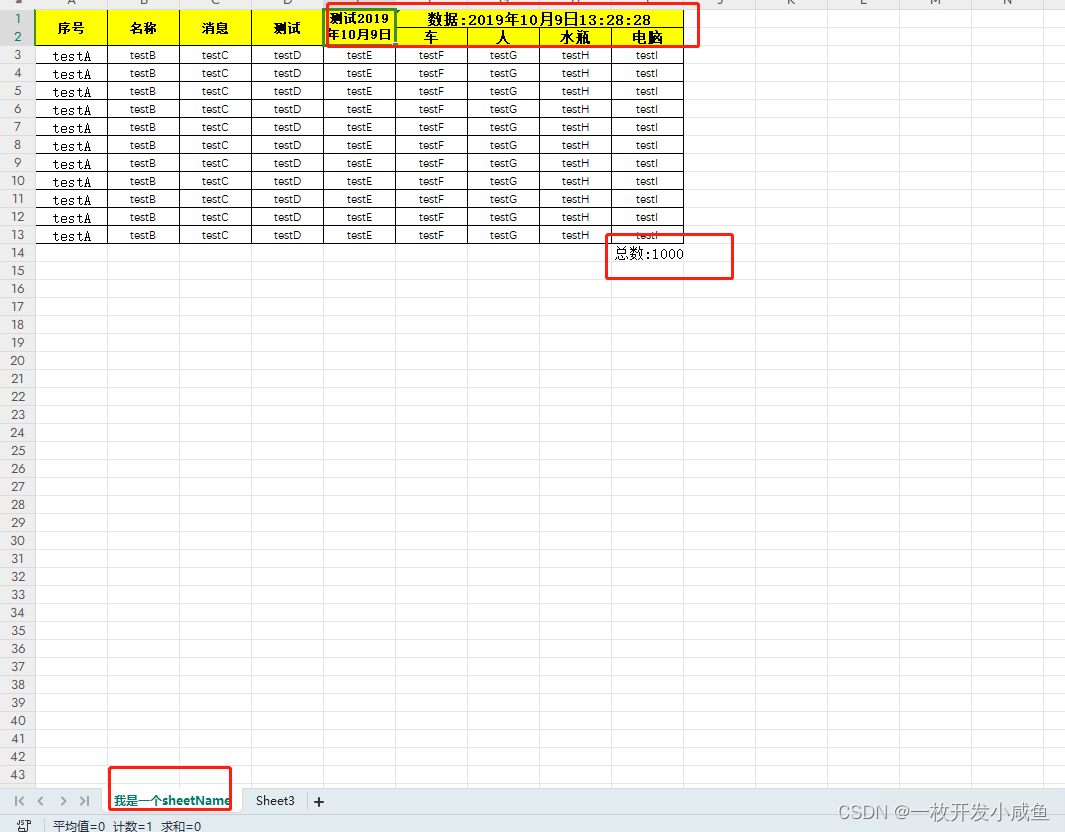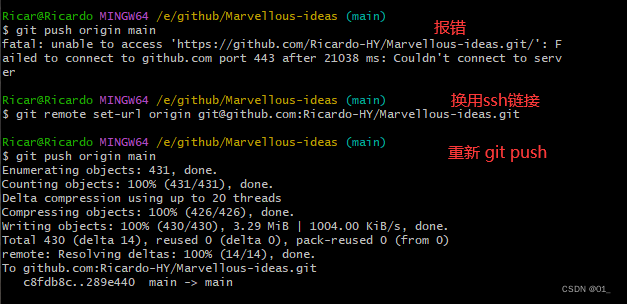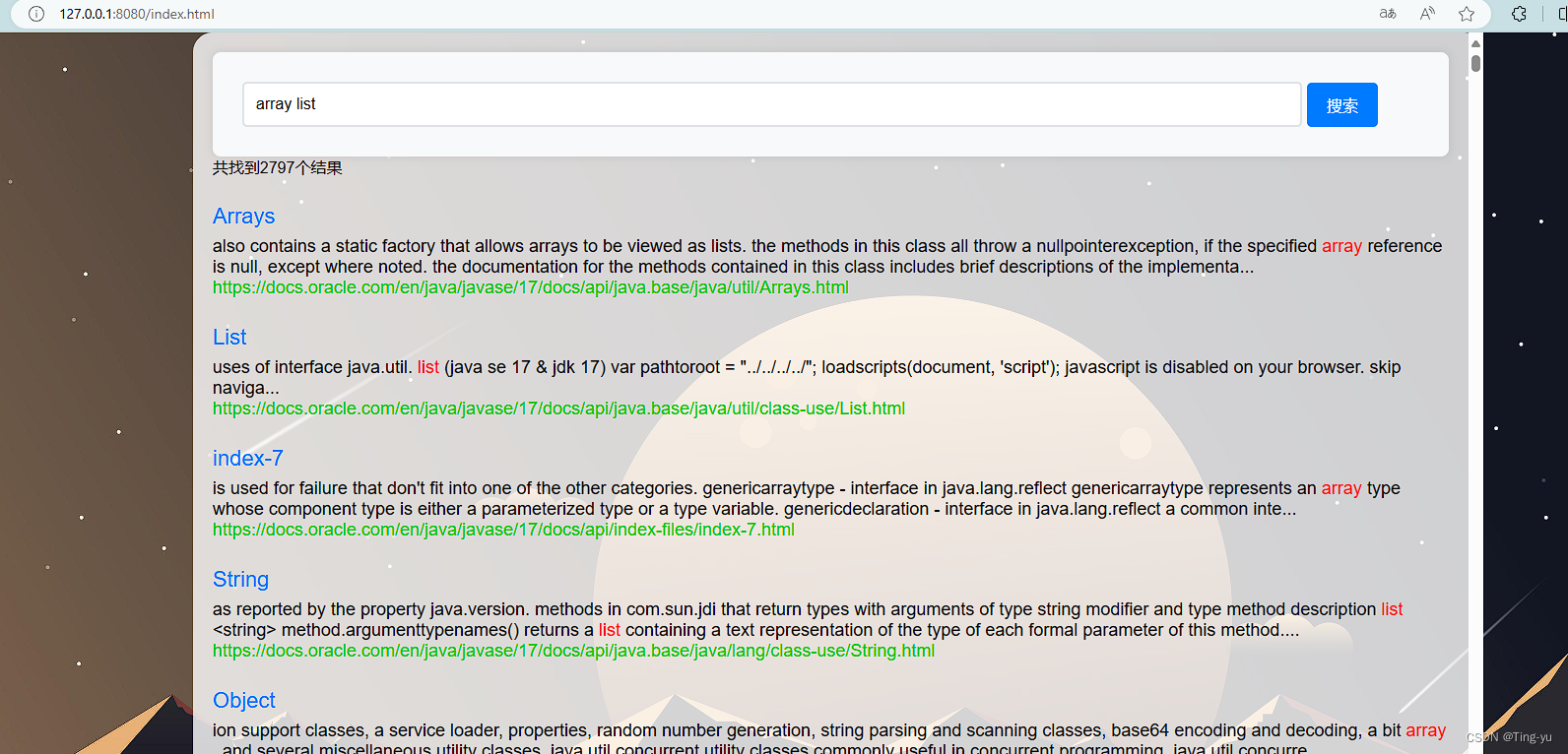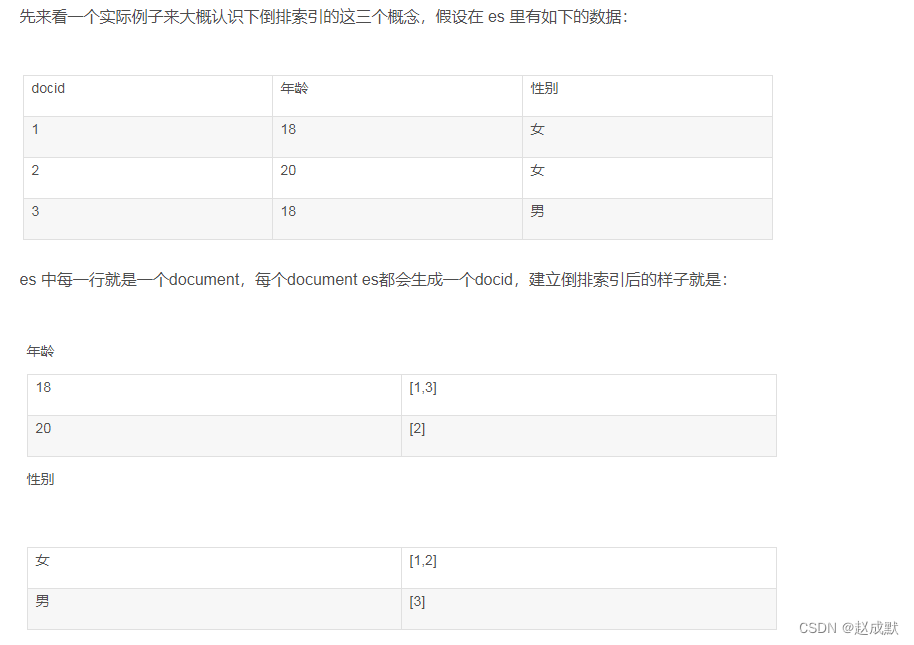安装电脑网卡驱动
- 1. 概述
- 2. 具体方法
- 2.1 先确定主板型号
- 2.2 详细操作步骤如下
- 2.2.1 方法一
- 2.2.2 方法二
- 2.2 主流主板官网地址
- 结束语
1. 概述
遇到重装系统后、或者遇到网卡驱动出现问题没有网络时,当不知道怎么办时,以下的方法,可以作为一个参考;
首先要找一台可以上网的电脑和U盘,然后找到主板的型号,打开浏览器搜索主板的型号;
2. 具体方法
2.1 先确定主板型号
可以使用图吧工具箱、鲁大师、主板上的标签信息或进入主板的BIOS等方式,先确定主板的型号;
这里以华硕 TUF B56M PLUS 主板为例;
使用图吧工具箱,点击硬件信息,就会显示主机的硬件信息了;
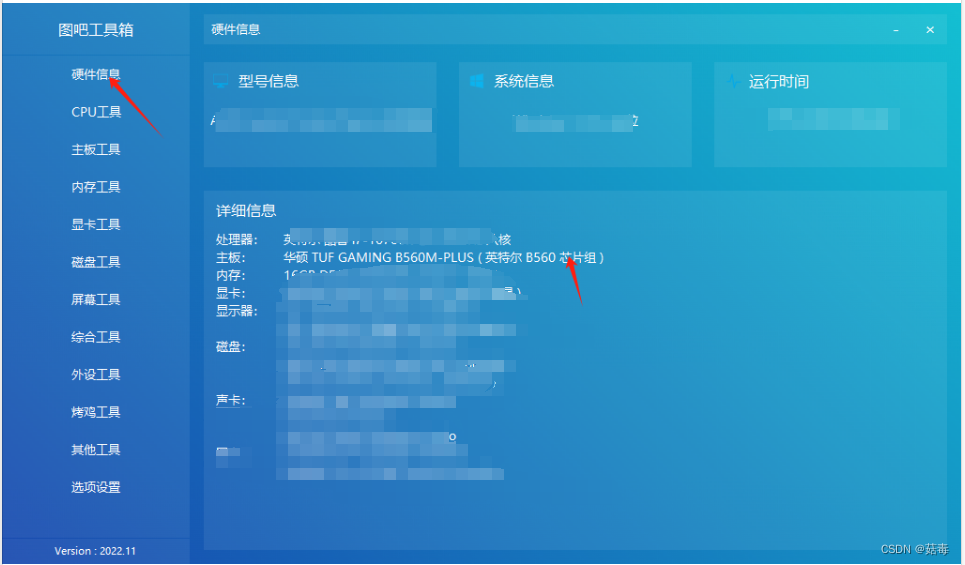
2.2 详细操作步骤如下
2.2.1 方法一
- 打开浏览器 进行搜索
需要找到一台可以联网的电脑+一个U盘,或者也可以用手机通过数据线,先给重装了系统的电脑,链接一下网络;
打开浏览器,在网址栏输入完整的主板型号(比如:主板的型号是 华硕 TUF B560M-PULUS,就最好就是输入完整的主板型号,有些主板是带WiFi的,所以它的后缀肯会有 WiFi),然后回车进行搜索;

- 找到主板型号对应的链接
然后找到跟主板型号对应的搜索结果链接,注意要点击带有官方标志的链接;
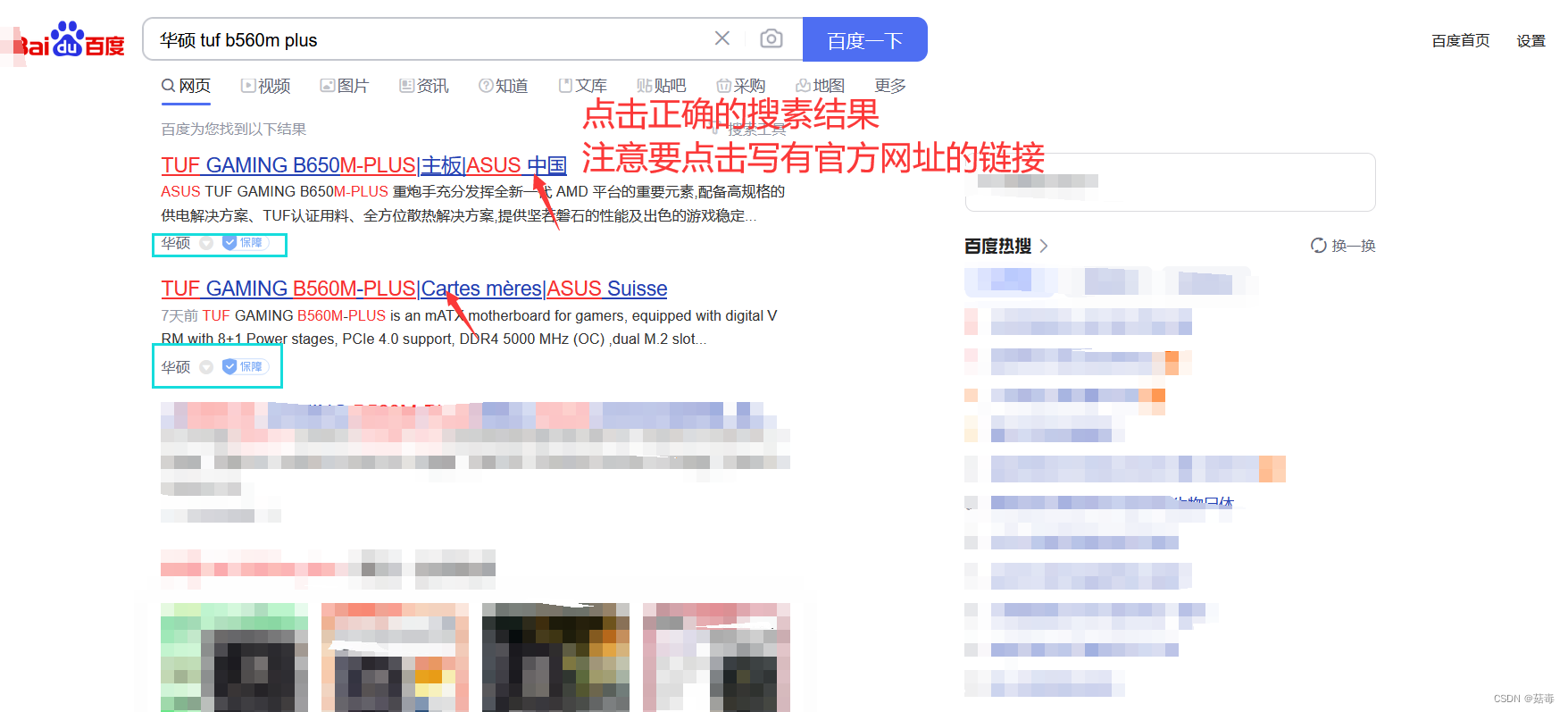
- 点击服务支持
跳转到主板的官方页面,在下拉,点击服务支持;
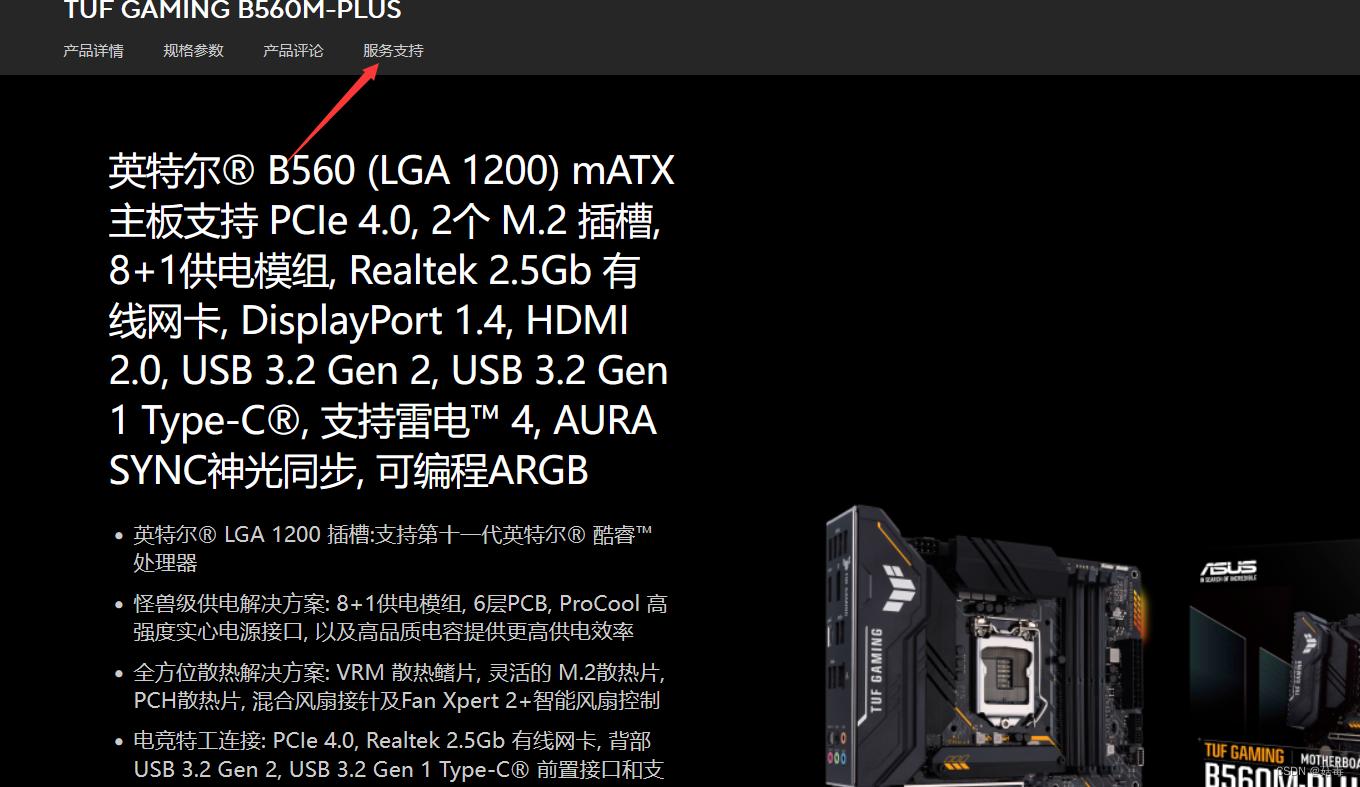
- 进行下载网卡驱动程序
点驱动程序和工具软件=》驱动程序和工具软件=》选择对应的系统版本=》找到网络驱动,点击下载;
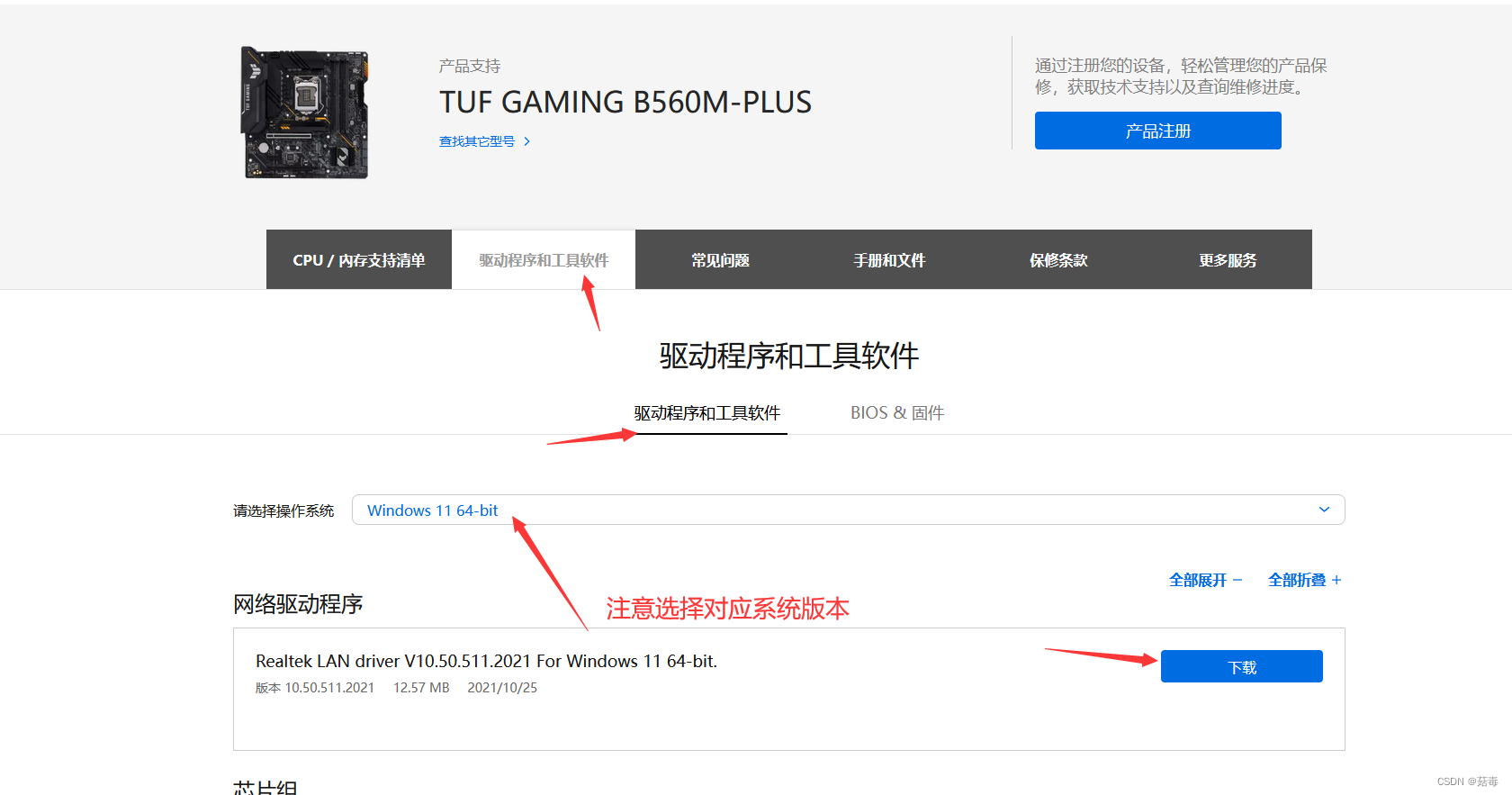
5. 运行网卡驱动程序,安装网卡驱动
打开下载的网卡驱动压缩包,找到运行程序,点击运行即可安装上网卡驱动;
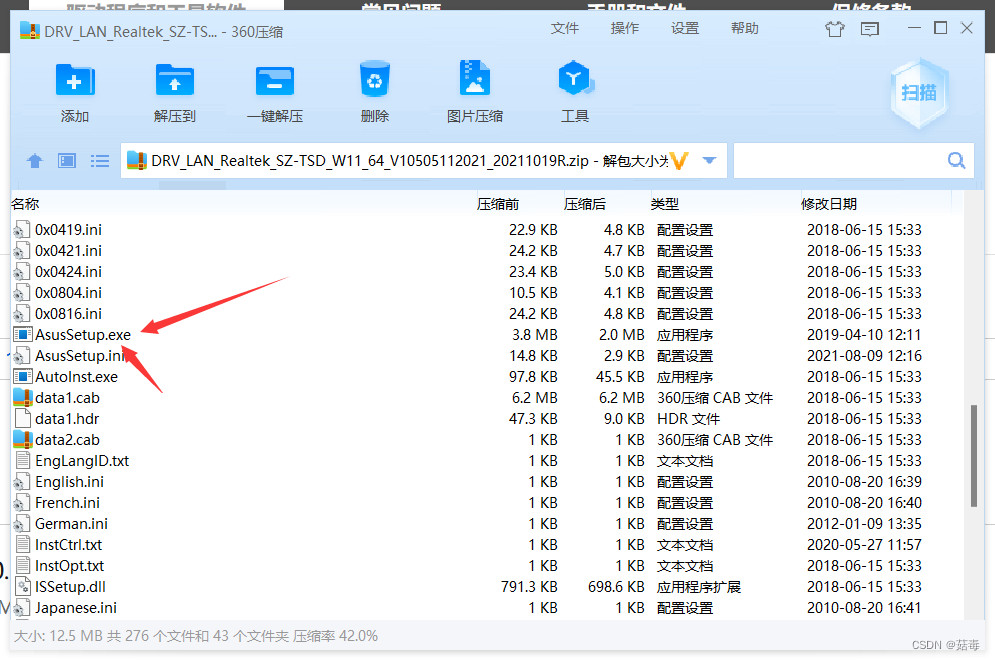
2.2.2 方法二
- 打开主板的官方网址
还是以华硕 TUF B56M PLUS 主板为例,先打开华硕主板的官方网址,在百度中搜索华硕官网
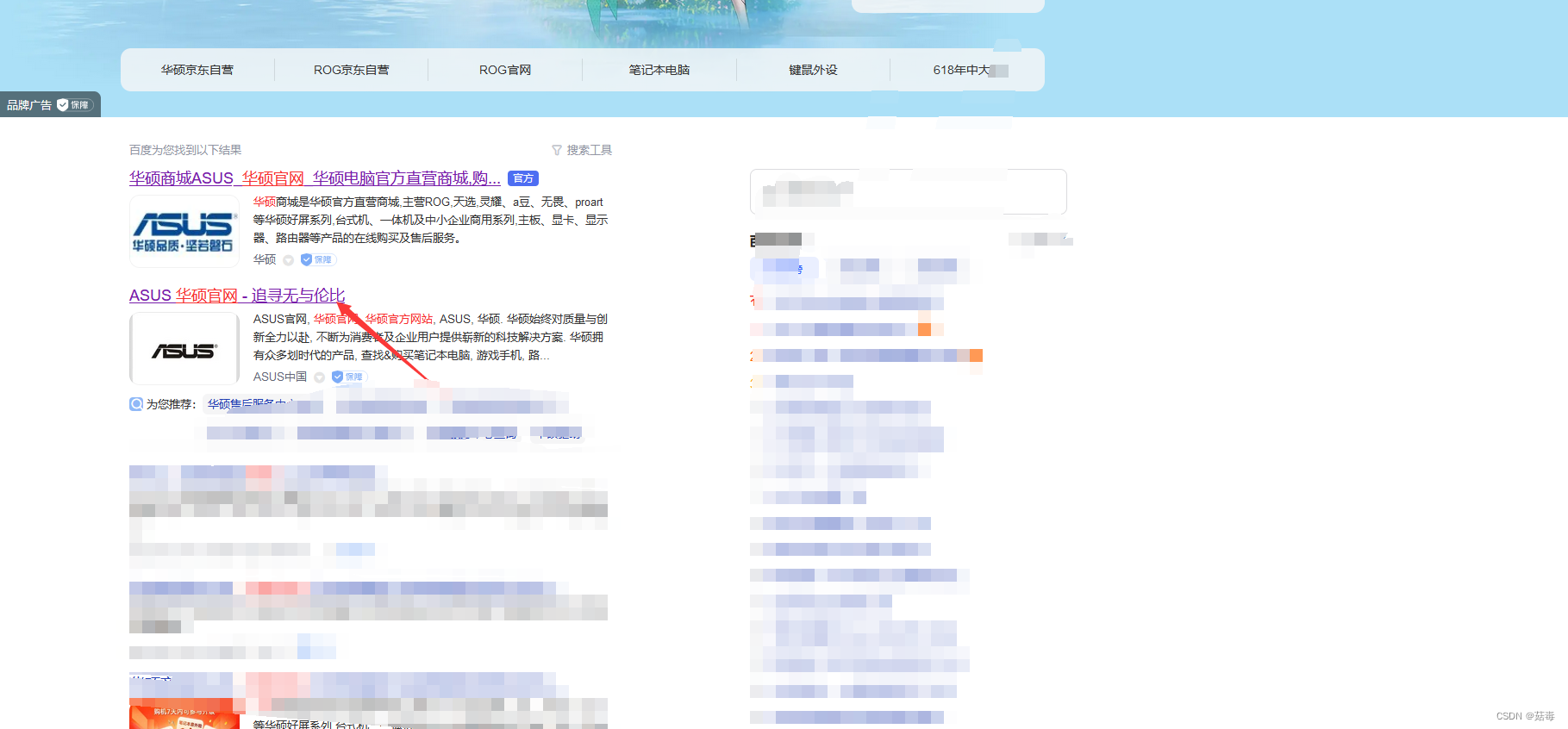
- 点击服务支持-》下载中心,跳转到下载中心;
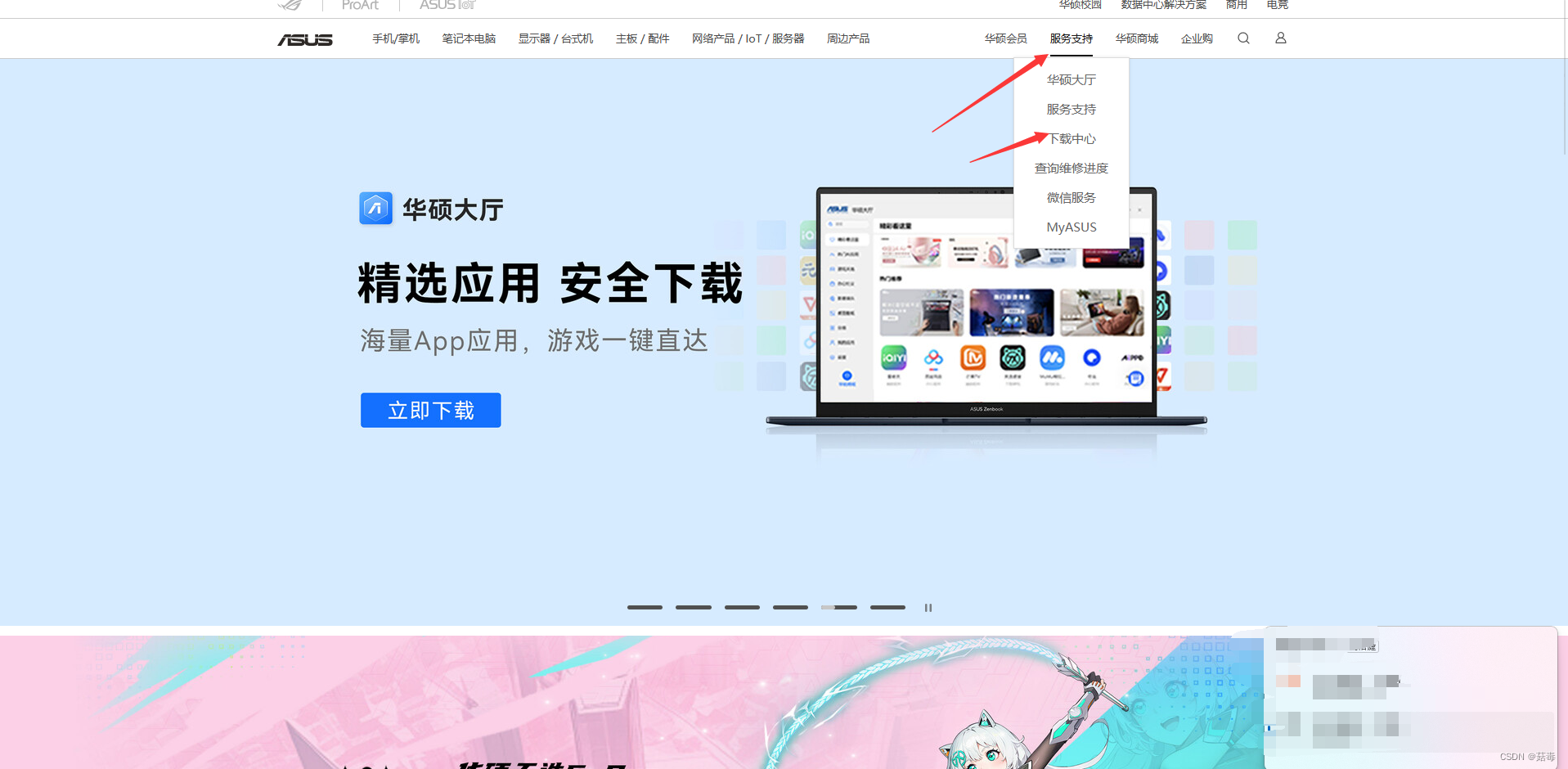
- 输入主板的型号=》选择对应的选项-》点击右边的 驱动程序和工具软件;
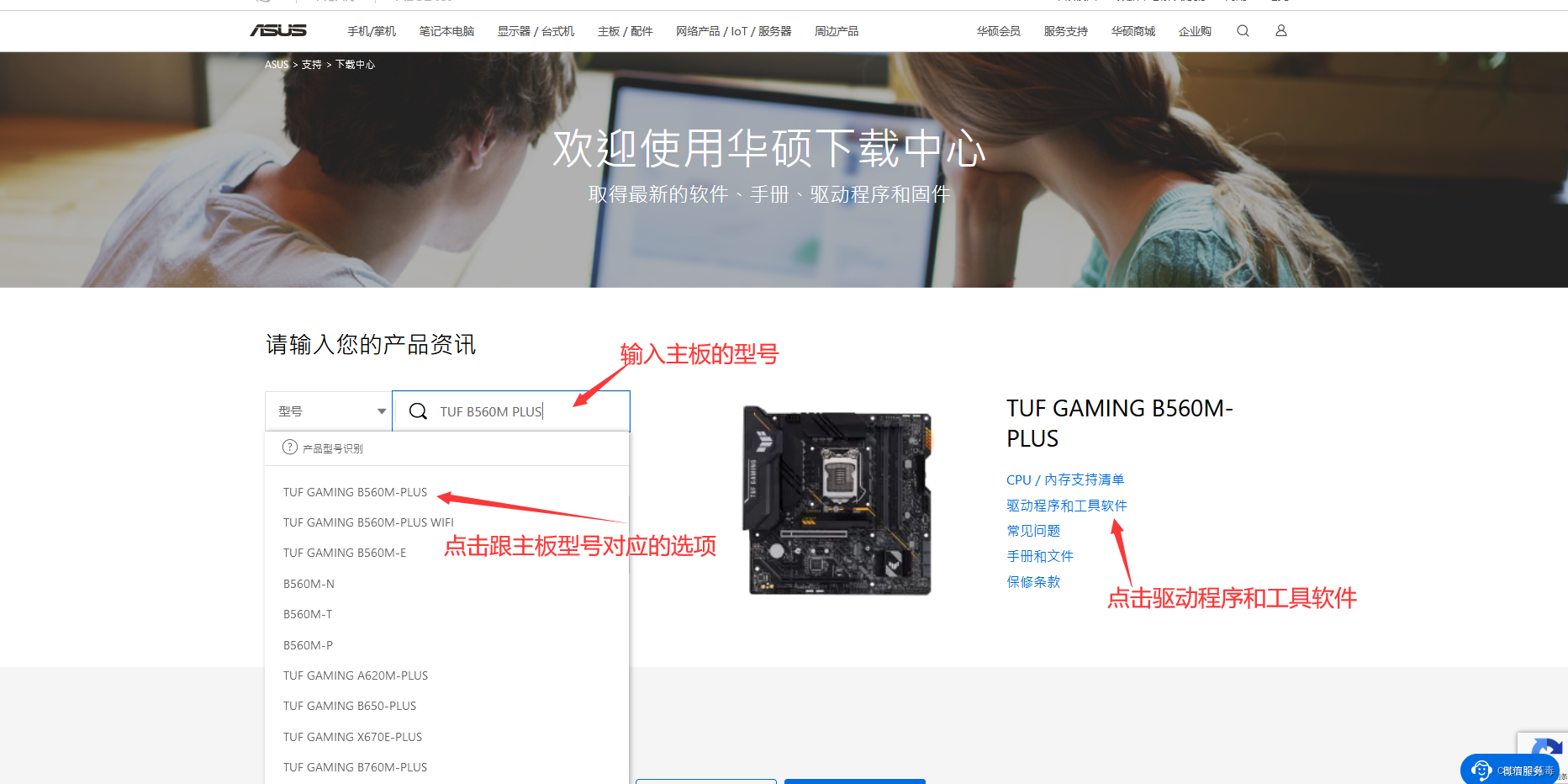
- 进行下载网卡驱动程序
点驱动程序和工具软件=》驱动程序和工具软件=》选择对应的系统版本=》找到网络驱动,点击下载;
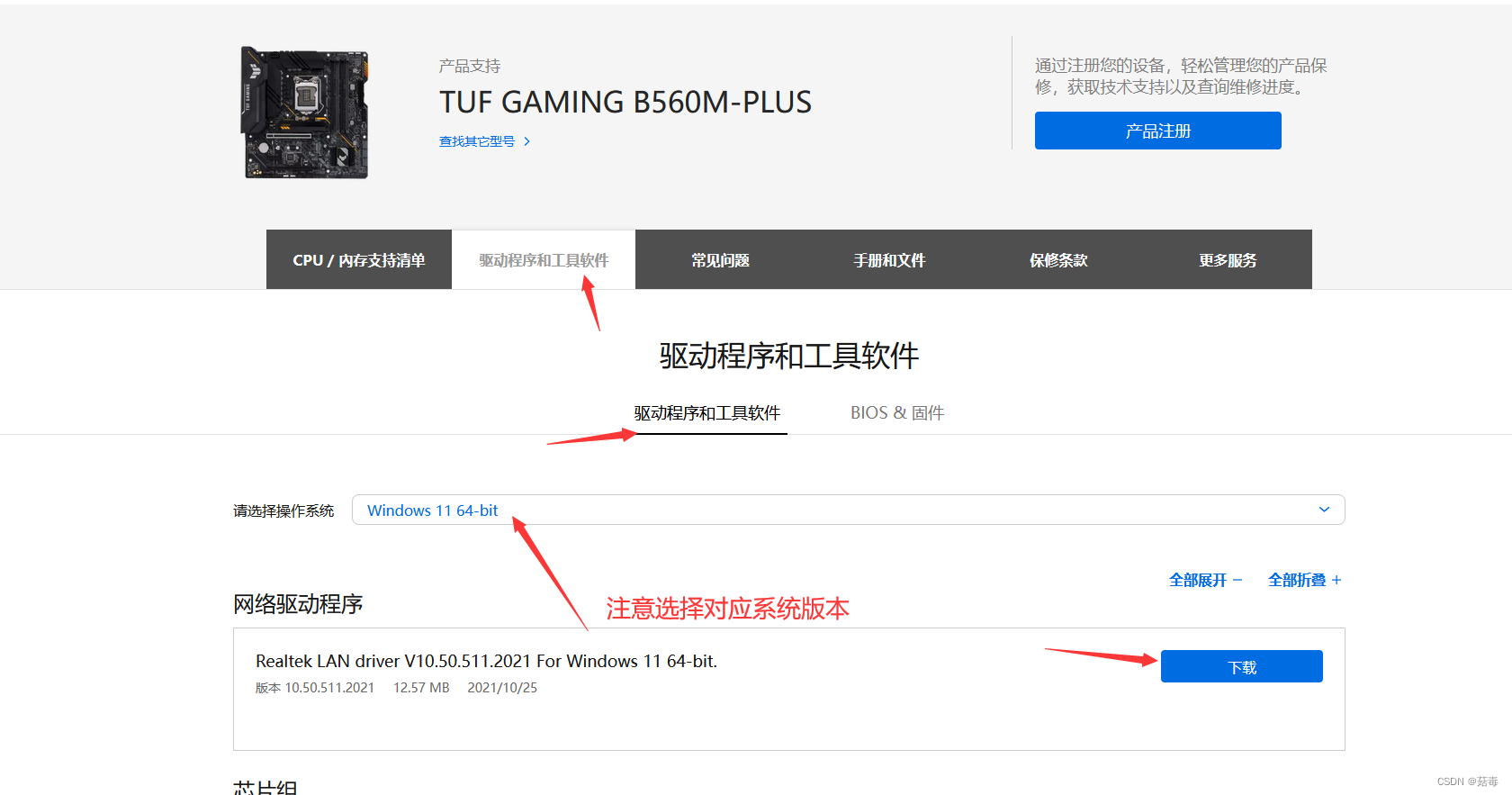
5. 运行网卡驱动程序,安装网卡驱动
打开下载的网卡驱动压缩包,找到运行程序,点击运行即可安装上网卡驱动;
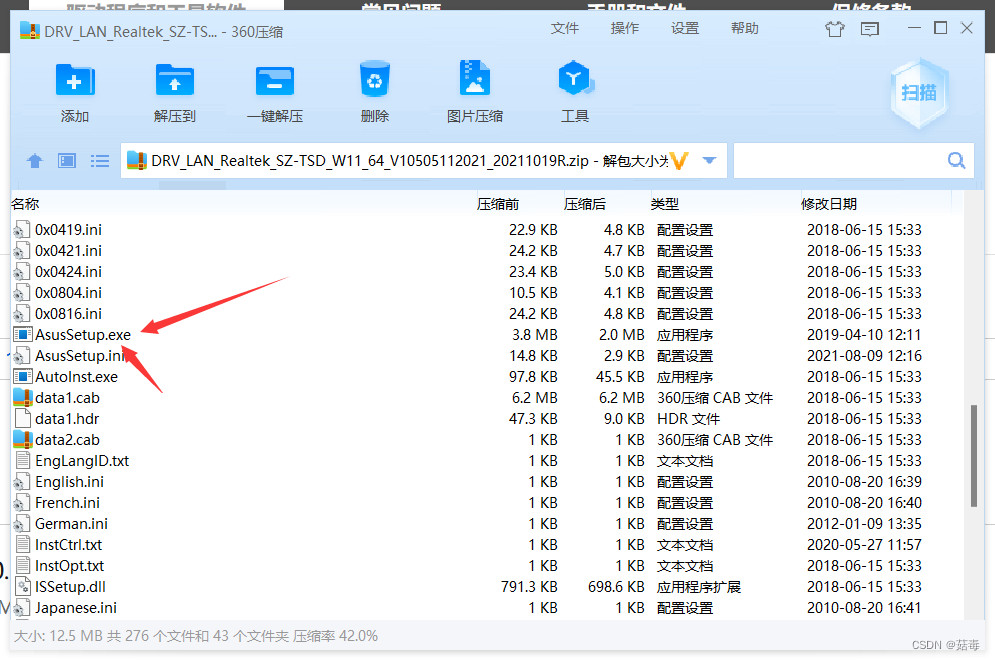
2.2 主流主板官网地址
以下是一些主板的官方网址,有需要的话,可以看一下;
华硕主板官方网址:点击此处
微星主板官方网址:点此此处
技嘉主板官方网址:点此此处
铭瑄主板官方网址:点击此处
华擎主板官方网址:点击此处
七彩虹主板官方网址:点此此处
结束语
若文章有帮到你,给个赞,收个藏,欢迎大家留言评论;
若文章有任何错误,欢迎大家指正。